Hvordan fikse en full oppstartsdisk på macOS
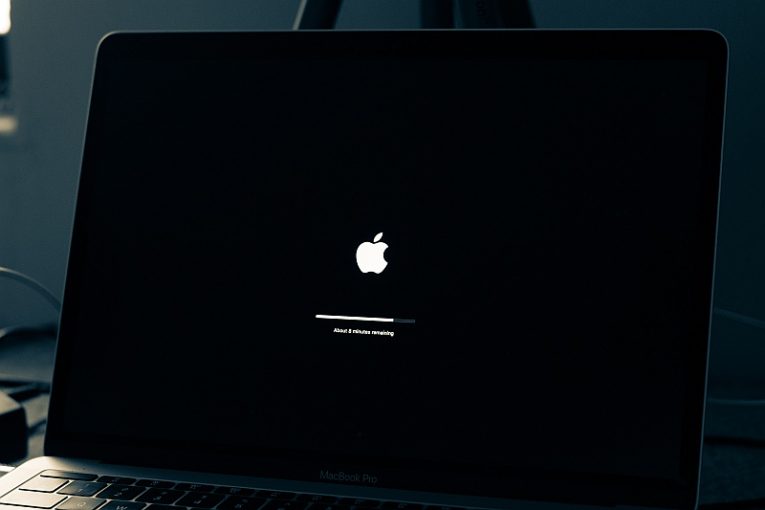
Det er noen feilmeldinger som pleier å dukke opp sjeldnere enn de fleste. Å se et varsel om at oppstartsdisken på Mac-en din er full, er blant de mindre vanlige, men det er fortsatt noe som realistisk kan skje, spesielt hvis du ikke har for vane å utføre regelmessige vedlikeholdskontroller på systemet ditt.
Startdisken din er full er en situasjon du alltid vil unngå. Dette er systemdiskstasjonen som brukes til å starte og kjøre macOS, og den bør ha litt pusterom når du starter apper som fyller opp systemminnet og strekker seg til den fysiske harddisken, og bruker det som simulert minne.
Siden oppstartsdisken din også er standardplasseringen der alle appene og programvaren du installerer havner, kan disken være full før du forestilte deg, hvis du ofte installerer tette apper eller bruker programvare som genererte store volumfiler, for eksempel lydredigering programvare, for eksempel.
Det er flere ting du kan gjøre for å rydde opp diskplass og slutte å støte på feilmeldingen knyttet til en full oppstartsdisk.
1. Bli kvitt filer i papirkurven
Hvis du ikke har for vane å rengjøre papirkurven regelmessig på Mac -en, kan filene der inne samles raskt og nå betydelige størrelser. Måten Mac -en din fungerer på, filer du sletter og som havner i papirkurven, tar fortsatt opp ekte diskplass på systemet ditt. Dette er det som lar deg gjenopprette eller gjenopprette filer du har lagt i papirkurven, men ønsket å gjenopprette senere.
Ta en titt på filene i papirkurven, sørg for at du ikke har noe verdifullt eller viktig der, og rengjør deretter papirkurven. Dette kan frigjøre betydelig diskplass, avhengig av hvor ofte du vanligvis rengjør søppel.
2. Rengjør nedlastingsmappen
Apper du laster ned og deretter installerer, tar på en måte to ganger. Hvis du ikke sletter det nedlastede installasjonsprogrammet, vil det fortsatt ta plass i nedlastingsmappen, selv om du allerede har appen installert og ikke nødvendigvis trenger installasjonspakken lenger.
Se gjennom nedlastingsmappen og slett alle store installatører og andre store volumfiler. Dette kan frigjøre betydelig plass også.
3. Skyll applikasjonsbuffer
Mange applikasjoner vil opprette store mengder filer i forskjellige størrelser som brukes som "cache" for det programmet. Cache -filer brukes slik at programmet kan starte opp litt raskere, utføre litt bedre mens du bruker det eller få tilgang til visse funksjoner og utføre noen oppgaver litt raskere. Cache -filer kan imidlertid legge opp til betydelige volumer over tid.
For å slette appbuffer, hent Finder og bruk "Gå til mappe". I dialogboksen skriver du inn "~/Library/Caches" uten anførselstegn og trykker på Go.
Dette åpner katalogen for appbuffer. I den må du ikke slette de enkelte appbuffermappene, da dette kan forårsake problemer med selve appene. I stedet går du inn i hver mappe og sletter alle filene som er inne.





